如何在WhatsApp Web保存/添加联系人
可以在WhatsApp Web添加新联系人;了解该如何通过WhatsApp保存联系人
第 1 部分:能否通过 WhatsApp Web 添加新联系人?
我可以在 WhatsApp Web 上添加号码吗?
WhatsApp Web 作为 WhatsApp 的桌面扩展,一开始似乎并不支持添加新联系人。这意味着您不能直接在 WhatsApp Web 上创建新联系人的入口。但是,您可以使用一些曲线救国的方法来实现此目标。
第 2部分:如何在 WhatsApp Web 上添加联系人?
1. WhatsApp 移动应用程序自动同步
联系人的添加、编辑和管理通常是在 WhatsApp 移动应用程序上完成的,这些更改会自动同步到 WhatsApp Web 上。所以,第一种方法是利用自动同步功能。要在 WhatsApp Web 上添加联系人,您需要首先在手机上将联系人添加到您的手机通讯录。
可以通过以下步骤在 WhatsApp 移动应用程序上执行:
- 打开 WhatsApp 移动应用程序(Android 或 iOS)。
- 在应用程序中,点击通讯录或联系人选项。
- 在通讯录中,您可以选择“新联系人”或“添加联系人”的选项。
- 输入新联系人的姓名和电话号码。
- 保存联系人。这些联系人的信息将被同步到 WhatsApp Web,以便您可以在 Web 版中与他们聊天。
2. 利用WhatsApp链接在WhatsApp Web保存联系人
WhatsApp URL 通常用于创建链接,通过链接可以向某人发送消息,但不直接添加他们到联系人列表。 这种类型的链接看起来像 https://wa.me/,后面跟随着国家/地区代码和电话号码,例如 https://wa.me/1234567890。当某人点击这样的链接,他们将被引导到 WhatsApp,然后可以开始与您进行对话。
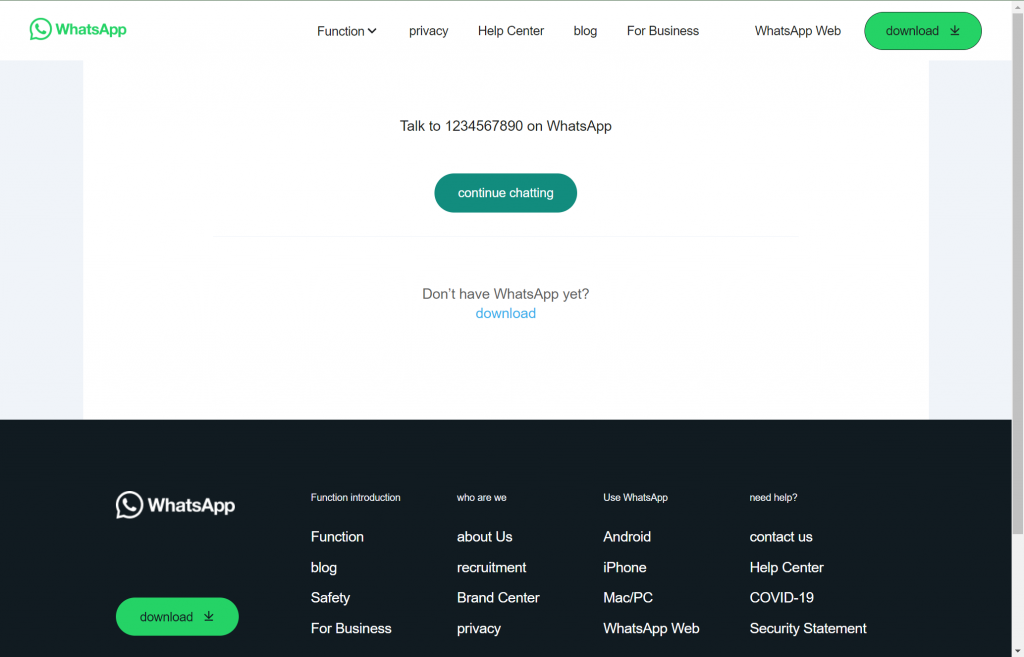
利用这一特性,您可以在WhatsApp Web 上发送消息而不将其添加到联系人。同时,也可以相对简单的实现在WhatsApp Web中添加联系人。
方式一:
- 创建一个 WhatsApp URL 链接,将您的 WhatsApp 号码包括在内。
- 确保链接正确格式为 https://wa.me/国家/地区代码电话号码。 不要包括任何分隔符,如空格、括号或破折号。
- 通过电子邮件、短信或其他通信方式,与需要联系的人共享这个链接。
- 当他们点击链接时,将打开一个 WhatsApp 聊天窗口,您可以在其中开始互动。 该联系人不会保存在您的通讯录中,但您可以稍后手动将其添加到您的手机中。
方式二:
- 在浏览器中,输入一个 WhatsApp URL 链接,将对方的 WhatsApp 号码包括在内。
- 访问该链接并单击“开始对话”,然后单击“使用 WhatsApp Web”。
- 您可以直接与该联系人对话。同时,选择是否在手机上打开WhatsApp,将该联系人保存到通讯录中。
- 如果是大量联系人,建议你先使用WhatsApp Check Online工具查看是否在WhatsApp上,再进行开启对话。
3. 通过Google帐户添加联系人
如果您使用 Google 帐户管理您的联系人,并且已将 WhatsApp 与 Google 同步,那么添加联系人非常简单:
- 前往您的Google 通讯录https://contacts.google.com/页面,登录。 确保您登录的Google帐户与您的Android手机关联。
- 单击“创建联系人”,然后从打开的菜单中选择“创建联系人”。
- 填写联系方式(如姓名和电话号码)并点击“保存”。
- 在浏览器中打开WhatsApp Web , 等待片刻或点击刷新,该联系人将显示在 您的WhatsApp Web 中。您可以随时开启对话。
4. 通过iCloud添加联系人
与Google 账户类似。您可以利用iCloud将新联系人添加到WhatsApp Web上。请遵循以下步骤:
- 在浏览器中登录iCloud (https://www.icloud.com/ ) 。确保使用的ios设备上的同一个Apple ID
- 在iCloud中,单击“通讯录”图标,然后点击“新建联系人”
- 填写该联系人的信息后,点击“确定”
- 在浏览器中打开WhatsApp Web,扫码登录
- 该联系人将显示在 您的WhatsApp Web 中。如果没有,请等待片刻,或点击刷新。
5. 使用第三方工具在WhatsApp Web添加联系人
一些第三方工具和浏览器插件能帮助您实现直接添加联系人 。 通常步骤是:
- 通过Google Play下载其软件,验证后创建一个新账户
- 在电脑上,打开 Google Chrome 搜索其对应的扩展并安装
- 登录WhatsApp, Web, 点击该拓展
- 输入您要添加的联系人信息并保存。它将通过应用程序与您的手机同步。
第3部分:如何在 WhatsApp Web 上编辑现有联系人信息
WhatsApp并没有提供直接在 WhatsApp Web 上编辑现有联系人信息的选项。通常,要编辑或更新联系人信息,您需要打开 WhatsApp 移动应用程序(安装在手机上)。 在WhatsApp Web上,您只能查看联系人信息:
- 打开 WhatsApp Web 并登录。
- 在左侧侧边栏中,选择“联系人”选项。
- 找到要编辑的联系人,并将鼠标悬停在其名称上。
- 点击“三个点”图标以显示更多选项。
- 选择“联系人信息”。
但, 在 PC 上的对话中键入和发送某些文件要容易得多。有没有办法在WhatsApp Web上编辑联系人信息?答案是Yes。 您可以使用WhatsApp CRM工具WADeck的联系人备注功能。它支持您在WhatsApp内编辑联系人信息。这对于需要管理用户的个人或团队来说,非常有效。因为,这能帮助他们更好地了解每个客户的个人资料和需求,且永不丢失。
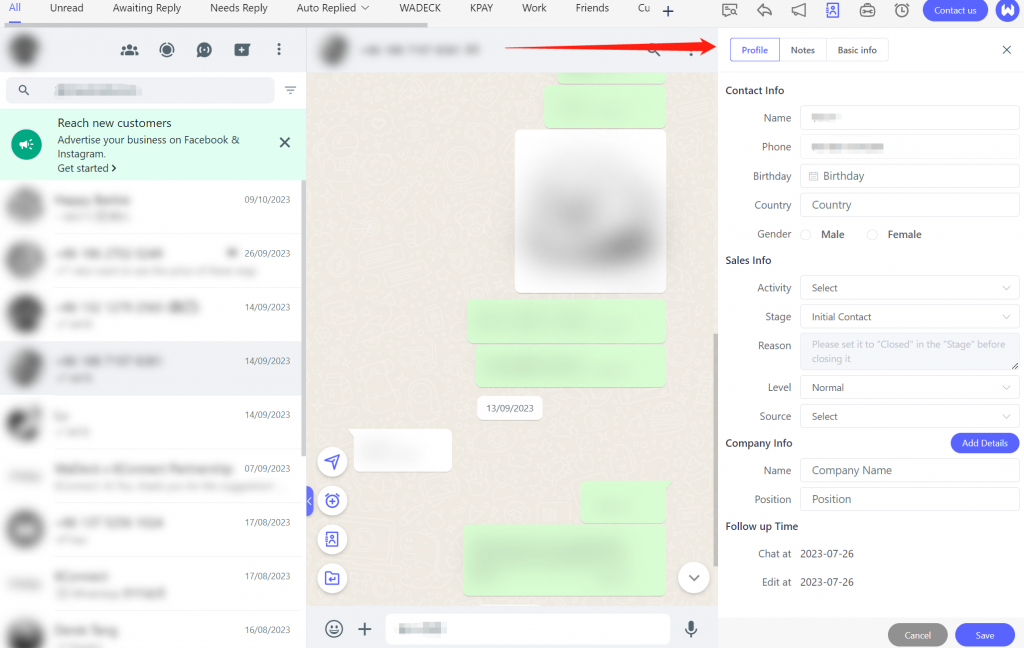
第4部分:额外提示和常见问题
如何在移动设备上将联系人添加到 WhatsApp?
要在移动设备上将联系人添加到 WhatsApp,请按以下步骤:
在iOS上:
- 打开 WhatsApp 应用程序。
- 在底部导航栏中,点击 "设置"(齿轮图标)。
- 滚动并点击 "通用"。
- 在通用设置中,选择 "联系人"。
- 点击 "添加新联系人"。
- 在输入框中输入新联系人的电话号码。
- 在联系人页面中,您可以添加更多信息,如姓名、头像等。
- 完成后,点击 "完成" 或 "添加"。
在Android上:
- 打开 WhatsApp 应用程序。
- 在底部导航栏中,点击 "聊天"(气泡图标)。
- 在聊天界面的右上角,您会看到一个 "+" 图标,点击它。
- 在弹出的菜单中,选择 "新联系人"。
- 在新联系人页面中,输入联系人的姓名和电话号码。
- 您还可以添加更多信息,如头像、电子邮件等。
- 完成后,点击 "保存" 或 "添加联系人"。
是否可以在 PC 上通过 WhatsApp Web 备份 WhatsApp?
WhatsApp Web 不提供直接备份 WhatsApp 数据的功能。WhatsApp 数据的备份通常由移动设备上的 WhatsApp 应用程序管理和执行。
而且,备份通常会保存在您的云存储服务(如iCloud或Google Drive)中,而不是在WhatsApp Web上。WhatsApp Web 只是一个用于在计算机上访问 WhatsApp 聊天的工具,无法直接进行备份或还原 WhatsApp 数据。如果您需要还原 WhatsApp 数据,您应该使用移动设备上的备份文件。
但,如果您使用WhatsApp CRM工具,他们的团队工具会提供可选的备份功能,以方便您管理团队。
如何在 WhatsApp 上隐藏联系人?
- 打开 WhatsApp 应用。
- 进入 "聊天"。
- 找到要隐藏的联系人,后长按该联系人的对话
- 在下拉菜单中,选择 "存档"。这将把该对话移至存档文件夹,从主聊天列表中隐藏。
如何隐藏 WhatsApp 上的对话?
和上一个问题的做法相同。
- 打开 WhatsApp 应用。
- 进入 "聊天"。
- 长按要隐藏的对话。
- 选择 "存档"。这将将该对话移至存档文件夹,从主聊天列表中隐藏。
如何隐藏 WhatsApp 群组中的联系人?
WhatsApp 不提供直接隐藏群组中的特定联系人的功能。但您可以采取以下方法控制群组中的可见性 :
- 静音通知:您可以在群组设置中选择 "静音" 以停止接收该群组的通知。这不会隐藏您在群组中,但可以减少干扰。
- 隐藏群组通知:在 "聊天设置" 中,您可以调整群组通知的显示方式。例如,您可以选择隐藏消息的内容和发件人。